OPEL INSIGNIA 2015 Priručnik za Infotainment (in Croatian)
Manufacturer: OPEL, Model Year: 2015, Model line: INSIGNIA, Model: OPEL INSIGNIA 2015Pages: 147, PDF Size: 2.6 MB
Page 71 of 147
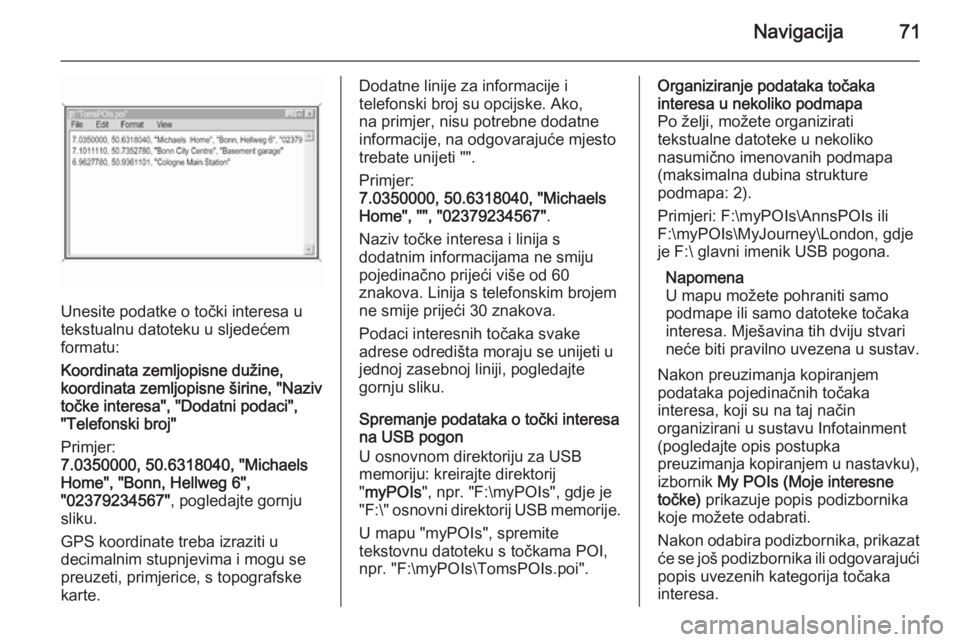
Navigacija71
Unesite podatke o točki interesa u
tekstualnu datoteku u sljedećem
formatu:
Koordinata zemljopisne dužine,
koordinata zemljopisne širine, "Naziv
točke interesa", "Dodatni podaci",
"Telefonski broj"
Primjer:
7.0350000, 50.6318040, "Michaels Home", "Bonn, Hellweg 6",
"02379234567" , pogledajte gornju
sliku.
GPS koordinate treba izraziti u
decimalnim stupnjevima i mogu se
preuzeti, primjerice, s topografske
karte.
Dodatne linije za informacije i
telefonski broj su opcijske. Ako,
na primjer, nisu potrebne dodatne
informacije, na odgovarajuće mjesto
trebate unijeti "".
Primjer:
7.0350000, 50.6318040, "Michaels
Home", "", "02379234567" .
Naziv točke interesa i linija s
dodatnim informacijama ne smiju
pojedinačno prijeći više od 60
znakova. Linija s telefonskim brojem
ne smije prijeći 30 znakova.
Podaci interesnih točaka svake
adrese odredišta moraju se unijeti u
jednoj zasebnoj liniji, pogledajte
gornju sliku.
Spremanje podataka o točki interesa
na USB pogon
U osnovnom direktoriju za USB
memoriju: kreirajte direktorij
" myPOIs ", npr. "F:\myPOIs", gdje je
"F:\ " osnovni direktorij USB memorije.
U mapu "myPOIs", spremite
tekstovnu datoteku s točkama POI,
npr. "F:\myPOIs\TomsPOIs.poi".Organiziranje podataka točaka
interesa u nekoliko podmapa
Po želji, možete organizirati
tekstualne datoteke u nekoliko
nasumično imenovanih podmapa
(maksimalna dubina strukture
podmapa: 2).
Primjeri: F:\myPOIs\AnnsPOIs ili
F:\myPOIs\MyJourney\London, gdje
je F:\ glavni imenik USB pogona.
Napomena
U mapu možete pohraniti samo
podmape ili samo datoteke točaka
interesa. Mješavina tih dviju stvari
neće biti pravilno uvezena u sustav.
Nakon preuzimanja kopiranjem
podataka pojedinačnih točaka
interesa, koji su na taj način
organizirani u sustavu Infotainment (pogledajte opis postupka
preuzimanja kopiranjem u nastavku),
izbornik My POIs (Moje interesne
točke) prikazuje popis podizbornika
koje možete odabrati.
Nakon odabira podizbornika, prikazat će se još podizbornika ili odgovarajući
popis uvezenih kategorija točaka
interesa.
Page 72 of 147

72Navigacija
Preuzimanje podataka točaka
interesa u sustav Infotainment
Priključite USB uređaj s točkama POI koje je odredio korisnik na USB
priključak 3 57 Infotainment sustava.
Prikazuje se poruka koja nalaže
potvrđivanje preuzimanja.
Nakon potvrde, podaci o točki
interesa preuzimaju se na
Infotainment sustav.
Preuzete točke interesa tada se
mogu odabrati kao odredišta putem izbornika My POIs (Moje interesne
točke) , pogledajte "Odabir točke
interesa" u odjeljku "Unos odredišta"
3 72.
Unos odredišta Aplikacija navigacije omogućuje
različite opcije za postavljanje
odredišta za vođenje po ruti.
Pritisnite tipku ;, a zatim odaberite
ikonu NAV (NAVIGACIJA) za prikaz
karte navigacije.Unos adrese putem tipkovnice
Odaberite gumb DESTINATION
(ODREDIŠTE) na interakcijskoj traci
za odabir, a zatim odaberite karticu
ADDRESS (ADRESA) .
Možete unijeti adresu, raskrižje ili
naziv ulice.
Pronađite detaljan opis na
tipkovnicama 3 25.
Pronađite važne informacije o
posebnim uputama za unošenje
adresa odredišta za pojedinu zemlju 3 63.
Napomena
Ako se koristi drugačiji redoslijed
unosa od onog navedenog za
odgovarajuću zemlju, sustav možda
neće pronaći željeno odredište.
Unesite adresu odredišta u pravilnom redosljedu poštanske adrese za vašu
zemlju. Primjer: Thomas Lewis Way
Southampton .
Navigacijski sustav prihvaća
nepotpune unose do izvjesne
granice. Primjer: Lewis Way
Southampton .
Za inozemna odredišta, na kraj unosa
dodajte naziv zemlje ili troslovnu
kodnu oznaku zemlje. Primjer:
Megisserie Paris FRA .
Za potvrdu unosa odaberite gumb Go
(Kreni) u gornjem lijevom kutu
zaslona.
Ako je moguće više od jednog
odredišta prema unesenim
informacijama, prikazat će se popis
svih pronađenih odredišta koje
odgovaraju zahtjevu. Odaberite
željenu adresu.
Prikazuju se pojedinosti o odredištu.
Page 73 of 147
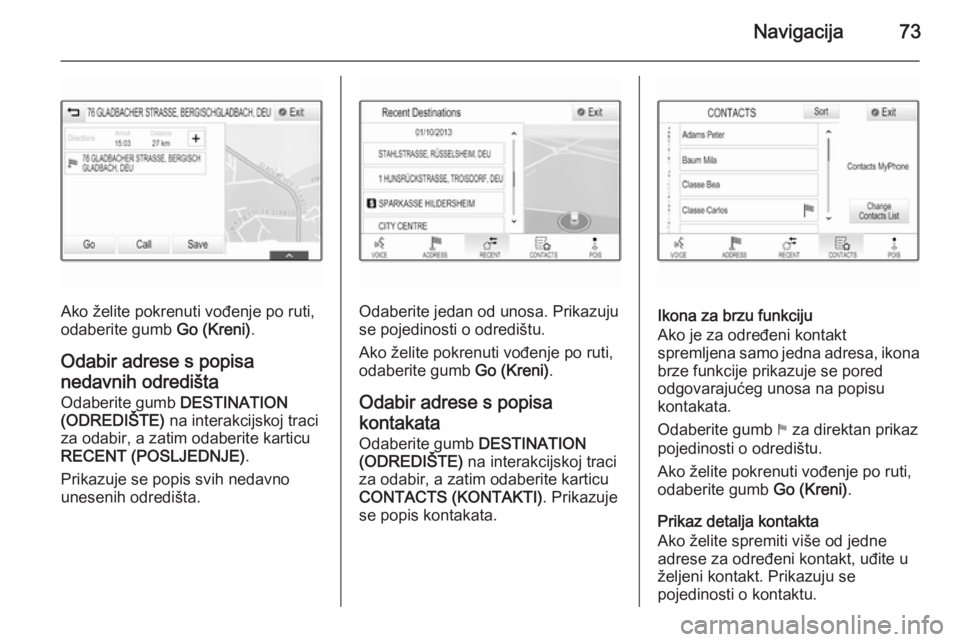
Navigacija73
Ako želite pokrenuti vođenje po ruti,
odaberite gumb Go (Kreni).
Odabir adrese s popisa nedavnih odredišta Odaberite gumb DESTINATION
(ODREDIŠTE) na interakcijskoj traci
za odabir, a zatim odaberite karticu
RECENT (POSLJEDNJE) .
Prikazuje se popis svih nedavno
unesenih odredišta.Odaberite jedan od unosa. Prikazuju
se pojedinosti o odredištu.
Ako želite pokrenuti vođenje po ruti,
odaberite gumb Go (Kreni).
Odabir adrese s popisa
kontakata
Odaberite gumb DESTINATION
(ODREDIŠTE) na interakcijskoj traci
za odabir, a zatim odaberite karticu
CONTACTS (KONTAKTI) . Prikazuje
se popis kontakata.Ikona za brzu funkciju
Ako je za određeni kontakt
spremljena samo jedna adresa, ikona brze funkcije prikazuje se pored
odgovarajućeg unosa na popisu
kontakata.
Odaberite gumb y za direktan prikaz
pojedinosti o odredištu.
Ako želite pokrenuti vođenje po ruti,
odaberite gumb Go (Kreni).
Prikaz detalja kontakta
Ako želite spremiti više od jedne
adrese za određeni kontakt, uđite u
željeni kontakt. Prikazuju se
pojedinosti o kontaktu.
Page 74 of 147
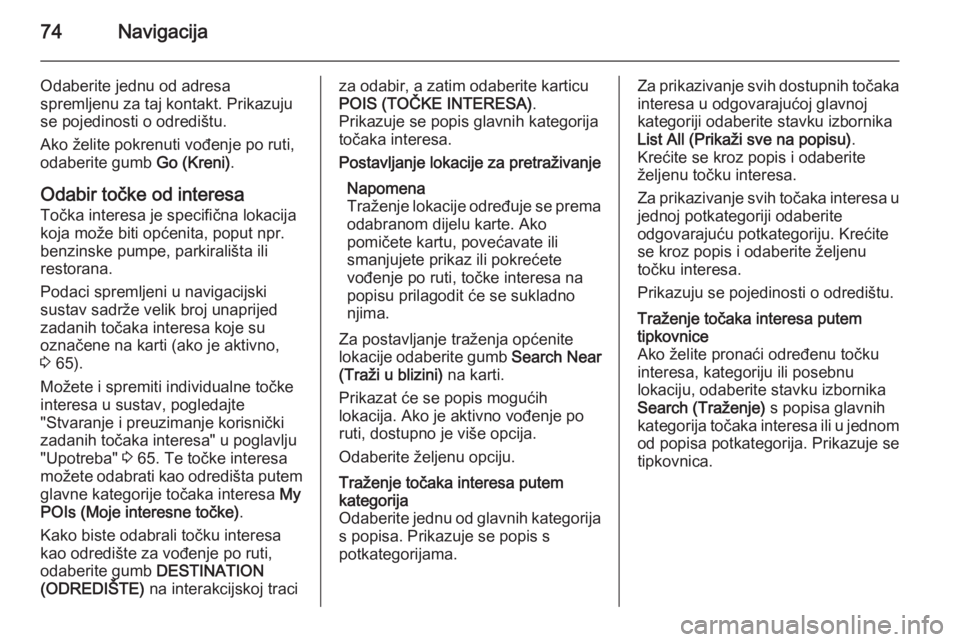
74Navigacija
Odaberite jednu od adresa
spremljenu za taj kontakt. Prikazuju
se pojedinosti o odredištu.
Ako želite pokrenuti vođenje po ruti,
odaberite gumb Go (Kreni).
Odabir točke od interesa
Točka interesa je specifična lokacija
koja može biti općenita, poput npr.
benzinske pumpe, parkirališta ili
restorana.
Podaci spremljeni u navigacijski
sustav sadrže velik broj unaprijed
zadanih točaka interesa koje su
označene na karti (ako je aktivno,
3 65).
Možete i spremiti individualne točke
interesa u sustav, pogledajte
"Stvaranje i preuzimanje korisnički
zadanih točaka interesa" u poglavlju "Upotreba" 3 65. Te točke interesa
možete odabrati kao odredišta putem glavne kategorije točaka interesa My
POIs (Moje interesne točke) .
Kako biste odabrali točku interesa kao odredište za vođenje po ruti,
odaberite gumb DESTINATION
(ODREDIŠTE) na interakcijskoj traciza odabir, a zatim odaberite karticu
POIS (TOČKE INTERESA) .
Prikazuje se popis glavnih kategorija točaka interesa.Postavljanje lokacije za pretraživanje
Napomena
Traženje lokacije određuje se prema odabranom dijelu karte. Ako
pomičete kartu, povećavate ili
smanjujete prikaz ili pokrećete
vođenje po ruti, točke interesa na
popisu prilagodit će se sukladno njima.
Za postavljanje traženja općenite
lokacije odaberite gumb Search Near
(Traži u blizini) na karti.
Prikazat će se popis mogućih
lokacija. Ako je aktivno vođenje po
ruti, dostupno je više opcija.
Odaberite željenu opciju.Traženje točaka interesa putem
kategorija
Odaberite jednu od glavnih kategorija
s popisa. Prikazuje se popis s
potkategorijama.Za prikazivanje svih dostupnih točaka
interesa u odgovarajućoj glavnoj
kategoriji odaberite stavku izbornika
List All (Prikaži sve na popisu) .
Krećite se kroz popis i odaberite
željenu točku interesa.
Za prikazivanje svih točaka interesa u jednoj potkategoriji odaberite
odgovarajuću potkategoriju. Krećite
se kroz popis i odaberite željenu
točku interesa.
Prikazuju se pojedinosti o odredištu.Traženje točaka interesa putem
tipkovnice
Ako želite pronaći određenu točku
interesa, kategoriju ili posebnu
lokaciju, odaberite stavku izbornika
Search (Traženje) s popisa glavnih
kategorija točaka interesa ili u jednom od popisa potkategorija. Prikazuje se
tipkovnica.
Page 75 of 147
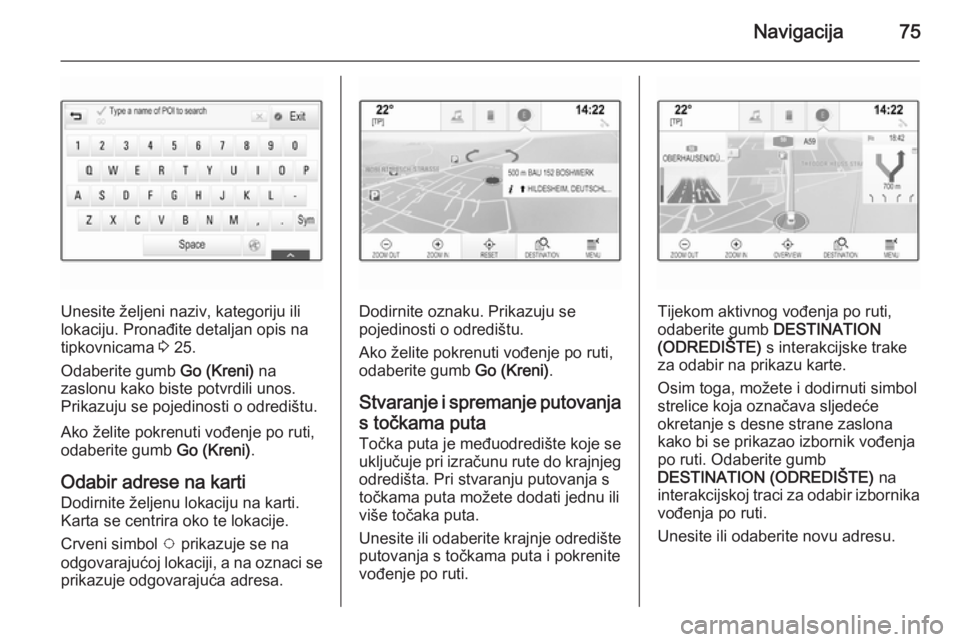
Navigacija75
Unesite željeni naziv, kategoriju ili
lokaciju. Pronađite detaljan opis na
tipkovnicama 3 25.
Odaberite gumb Go (Kreni) na
zaslonu kako biste potvrdili unos. Prikazuju se pojedinosti o odredištu.
Ako želite pokrenuti vođenje po ruti,
odaberite gumb Go (Kreni).
Odabir adrese na karti
Dodirnite željenu lokaciju na karti.
Karta se centrira oko te lokacije.
Crveni simbol v prikazuje se na
odgovarajućoj lokaciji, a na oznaci se prikazuje odgovarajuća adresa.Dodirnite oznaku. Prikazuju se
pojedinosti o odredištu.
Ako želite pokrenuti vođenje po ruti,
odaberite gumb Go (Kreni).
Stvaranje i spremanje putovanja s točkama puta
Točka puta je međuodredište koje se uključuje pri izračunu rute do krajnjeg odredišta. Pri stvaranju putovanja s
točkama puta možete dodati jednu ili
više točaka puta.
Unesite ili odaberite krajnje odredište
putovanja s točkama puta i pokrenite vođenje po ruti.Tijekom aktivnog vođenja po ruti,
odaberite gumb DESTINATION
(ODREDIŠTE) s interakcijske trake
za odabir na prikazu karte.
Osim toga, možete i dodirnuti simbol
strelice koja označava sljedeće
okretanje s desne strane zaslona
kako bi se prikazao izbornik vođenja
po ruti. Odaberite gumb
DESTINATION (ODREDIŠTE) na
interakcijskoj traci za odabir izbornika vođenja po ruti.
Unesite ili odaberite novu adresu.
Page 76 of 147
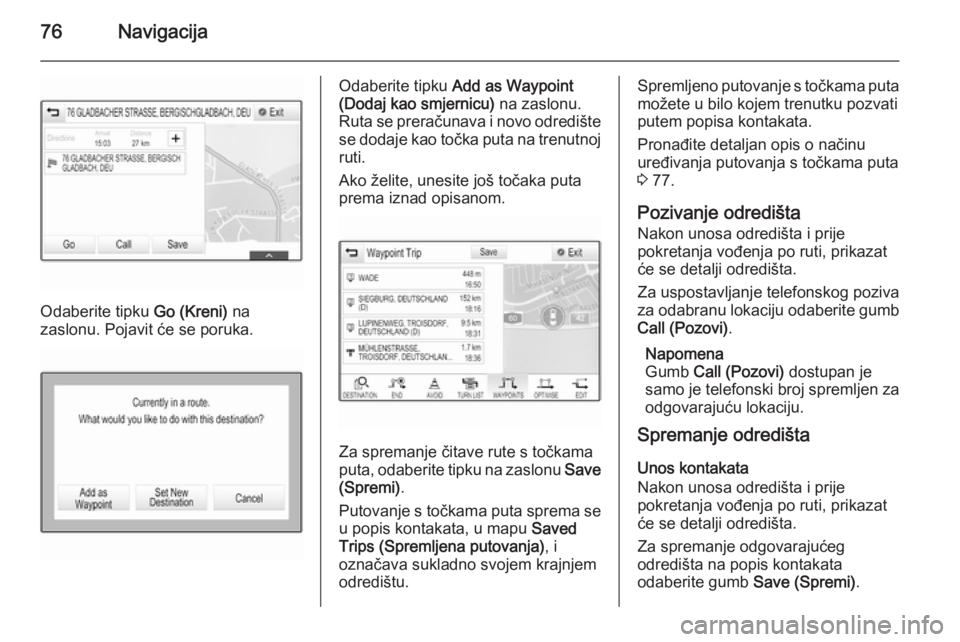
76Navigacija
Odaberite tipku Go (Kreni) na
zaslonu. Pojavit će se poruka.
Odaberite tipku Add as Waypoint
(Dodaj kao smjernicu) na zaslonu.
Ruta se preračunava i novo odredište
se dodaje kao točka puta na trenutnoj ruti.
Ako želite, unesite još točaka puta
prema iznad opisanom.
Za spremanje čitave rute s točkama
puta, odaberite tipku na zaslonu Save
(Spremi) .
Putovanje s točkama puta sprema se
u popis kontakata, u mapu Saved
Trips (Spremljena putovanja) , i
označava sukladno svojem krajnjem
odredištu.
Spremljeno putovanje s točkama puta
možete u bilo kojem trenutku pozvati putem popisa kontakata.
Pronađite detaljan opis o načinu
uređivanja putovanja s točkama puta
3 77.
Pozivanje odredišta Nakon unosa odredišta i prije
pokretanja vođenja po ruti, prikazat
će se detalji odredišta.
Za uspostavljanje telefonskog poziva
za odabranu lokaciju odaberite gumb Call (Pozovi) .
Napomena
Gumb Call (Pozovi) dostupan je
samo je telefonski broj spremljen za
odgovarajuću lokaciju.
Spremanje odredišta
Unos kontakata
Nakon unosa odredišta i prije
pokretanja vođenja po ruti, prikazat
će se detalji odredišta.
Za spremanje odgovarajućeg
odredišta na popis kontakata
odaberite gumb Save (Spremi).
Page 77 of 147
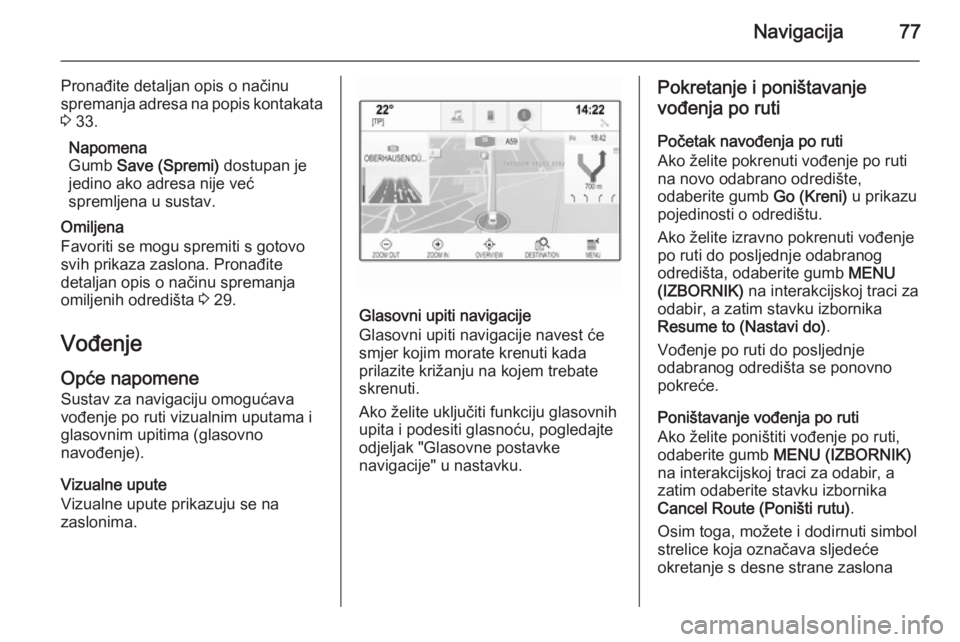
Navigacija77
Pronađite detaljan opis o načinu
spremanja adresa na popis kontakata
3 33.
Napomena
Gumb Save (Spremi) dostupan je
jedino ako adresa nije već
spremljena u sustav.
Omiljena
Favoriti se mogu spremiti s gotovo
svih prikaza zaslona. Pronađite
detaljan opis o načinu spremanja
omiljenih odredišta 3 29.
Vođenje
Opće napomene Sustav za navigaciju omogućava
vođenje po ruti vizualnim uputama i
glasovnim upitima (glasovno
navođenje).
Vizualne upute
Vizualne upute prikazuju se na
zaslonima.
Glasovni upiti navigacije
Glasovni upiti navigacije navest će
smjer kojim morate krenuti kada
prilazite križanju na kojem trebate
skrenuti.
Ako želite uključiti funkciju glasovnih
upita i podesiti glasnoću, pogledajte
odjeljak "Glasovne postavke
navigacije" u nastavku.
Pokretanje i poništavanje
vođenja po ruti
Početak navođenja po ruti
Ako želite pokrenuti vođenje po ruti
na novo odabrano odredište,
odaberite gumb Go (Kreni) u prikazu
pojedinosti o odredištu.
Ako želite izravno pokrenuti vođenje
po ruti do posljednje odabranog
odredišta, odaberite gumb MENU
(IZBORNIK) na interakcijskoj traci za
odabir, a zatim stavku izbornika
Resume to (Nastavi do) .
Vođenje po ruti do posljednje
odabranog odredišta se ponovno
pokreće.
Poništavanje vođenja po ruti
Ako želite poništiti vođenje po ruti,
odaberite gumb MENU (IZBORNIK)
na interakcijskoj traci za odabir, a
zatim odaberite stavku izbornika
Cancel Route (Poništi rutu) .
Osim toga, možete i dodirnuti simbol
strelice koja označava sljedeće
okretanje s desne strane zaslona
Page 78 of 147
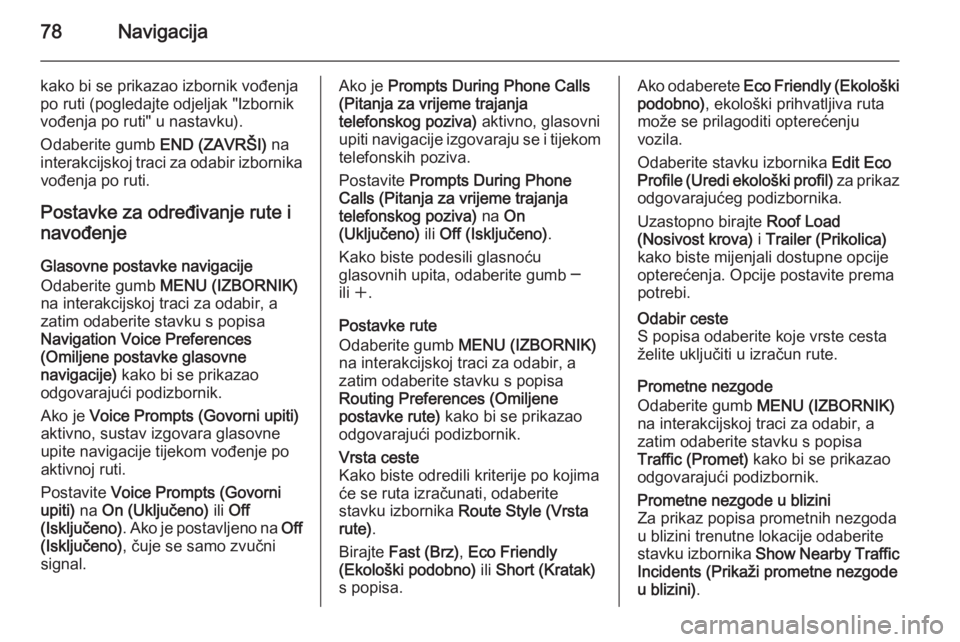
78Navigacija
kako bi se prikazao izbornik vođenja
po ruti (pogledajte odjeljak "Izbornik
vođenja po ruti" u nastavku).
Odaberite gumb END (ZAVRŠI) na
interakcijskoj traci za odabir izbornika vođenja po ruti.
Postavke za određivanje rute i navođenje
Glasovne postavke navigacije
Odaberite gumb MENU (IZBORNIK)
na interakcijskoj traci za odabir, a
zatim odaberite stavku s popisa
Navigation Voice Preferences
(Omiljene postavke glasovne
navigacije) kako bi se prikazao
odgovarajući podizbornik.
Ako je Voice Prompts (Govorni upiti)
aktivno, sustav izgovara glasovne upite navigacije tijekom vođenje po
aktivnoj ruti.
Postavite Voice Prompts (Govorni
upiti) na On (Uključeno) ili Off
(Isključeno) . Ako je postavljeno na Off
(Isključeno) , čuje se samo zvučni
signal.Ako je Prompts During Phone Calls
(Pitanja za vrijeme trajanja
telefonskog poziva) aktivno, glasovni
upiti navigacije izgovaraju se i tijekom telefonskih poziva.
Postavite Prompts During Phone
Calls (Pitanja za vrijeme trajanja telefonskog poziva) na On
(Uključeno) ili Off (Isključeno) .
Kako biste podesili glasnoću
glasovnih upita, odaberite gumb ─
ili w.
Postavke rute
Odaberite gumb MENU (IZBORNIK)
na interakcijskoj traci za odabir, a
zatim odaberite stavku s popisa
Routing Preferences (Omiljene
postavke rute) kako bi se prikazao
odgovarajući podizbornik.Vrsta ceste
Kako biste odredili kriterije po kojima
će se ruta izračunati, odaberite
stavku izbornika Route Style (Vrsta
rute) .
Birajte Fast (Brz) , Eco Friendly
(Ekološki podobno) ili Short (Kratak)
s popisa.Ako odaberete Eco Friendly (Ekološki
podobno) , ekološki prihvatljiva ruta
može se prilagoditi opterećenju
vozila.
Odaberite stavku izbornika Edit Eco
Profile (Uredi ekološki profil) za prikaz
odgovarajućeg podizbornika.
Uzastopno birajte Roof Load
(Nosivost krova) i Trailer (Prikolica)
kako biste mijenjali dostupne opcije opterećenja. Opcije postavite prema
potrebi.Odabir ceste
S popisa odaberite koje vrste cesta
želite uključiti u izračun rute.
Prometne nezgode
Odaberite gumb MENU (IZBORNIK)
na interakcijskoj traci za odabir, a
zatim odaberite stavku s popisa
Traffic (Promet) kako bi se prikazao
odgovarajući podizbornik.
Prometne nezgode u blizini
Za prikaz popisa prometnih nezgoda
u blizini trenutne lokacije odaberite
stavku izbornika Show Nearby Traffic
Incidents (Prikaži prometne nezgode
u blizini) .
Page 79 of 147
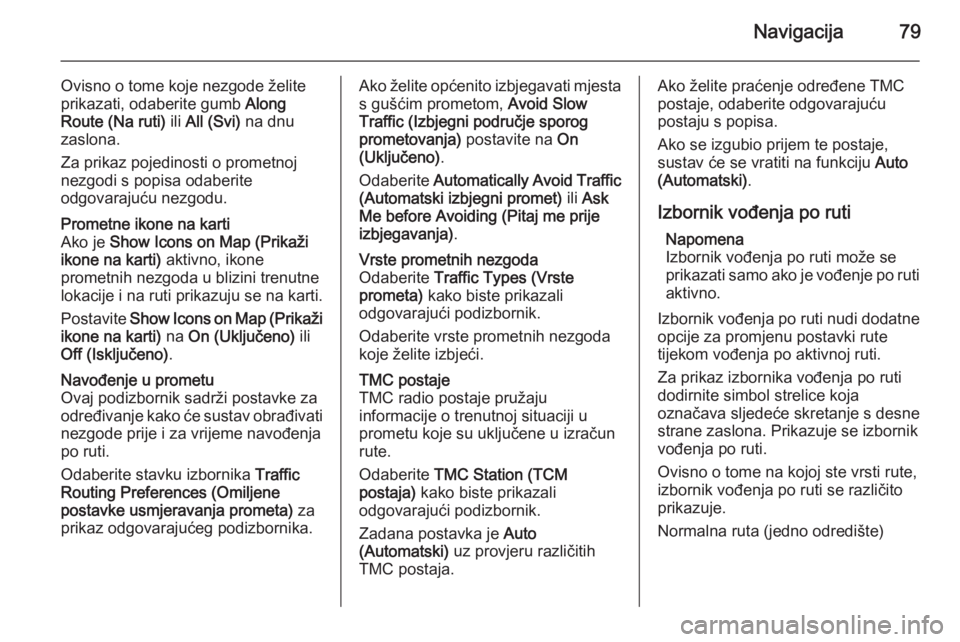
Navigacija79
Ovisno o tome koje nezgode želite
prikazati, odaberite gumb Along
Route (Na ruti) ili All (Svi) na dnu
zaslona.
Za prikaz pojedinosti o prometnoj
nezgodi s popisa odaberite
odgovarajuću nezgodu.Prometne ikone na karti
Ako je Show Icons on Map (Prikaži
ikone na karti) aktivno, ikone
prometnih nezgoda u blizini trenutne
lokacije i na ruti prikazuju se na karti.
Postavite Show Icons on Map (Prikaži
ikone na karti) na On (Uključeno) ili
Off (Isključeno) .Navođenje u prometu
Ovaj podizbornik sadrži postavke za
određivanje kako će sustav obrađivati nezgode prije i za vrijeme navođenja
po ruti.
Odaberite stavku izbornika Traffic
Routing Preferences (Omiljene
postavke usmjeravanja prometa) za
prikaz odgovarajućeg podizbornika.Ako želite općenito izbjegavati mjesta
s gušćim prometom, Avoid Slow
Traffic (Izbjegni područje sporog
prometovanja) postavite na On
(Uključeno) .
Odaberite Automatically Avoid Traffic
(Automatski izbjegni promet) ili Ask
Me before Avoiding (Pitaj me prije izbjegavanja) .Vrste prometnih nezgoda
Odaberite Traffic Types (Vrste
prometa) kako biste prikazali
odgovarajući podizbornik.
Odaberite vrste prometnih nezgoda
koje želite izbjeći.TMC postaje
TMC radio postaje pružaju
informacije o trenutnoj situaciji u
prometu koje su uključene u izračun
rute.
Odaberite TMC Station (TCM
postaja) kako biste prikazali
odgovarajući podizbornik.
Zadana postavka je Auto
(Automatski) uz provjeru različitih
TMC postaja.Ako želite praćenje određene TMC
postaje, odaberite odgovarajuću
postaju s popisa.
Ako se izgubio prijem te postaje,
sustav će se vratiti na funkciju Auto
(Automatski) .
Izbornik vođenja po ruti Napomena
Izbornik vođenja po ruti može se
prikazati samo ako je vođenje po ruti aktivno.
Izbornik vođenja po ruti nudi dodatne
opcije za promjenu postavki rute
tijekom vođenja po aktivnoj ruti.
Za prikaz izbornika vođenja po ruti
dodirnite simbol strelice koja
označava sljedeće skretanje s desne
strane zaslona. Prikazuje se izbornik
vođenja po ruti.
Ovisno o tome na kojoj ste vrsti rute, izbornik vođenja po ruti se različito
prikazuje.
Normalna ruta (jedno odredište)
Page 80 of 147
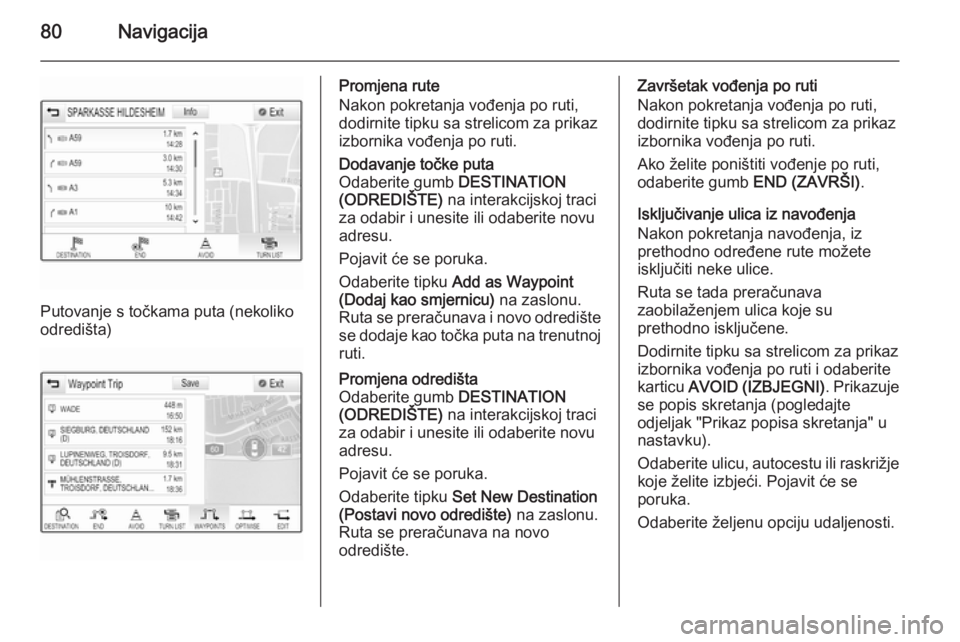
80Navigacija
Putovanje s točkama puta (nekoliko
odredišta)
Promjena rute
Nakon pokretanja vođenja po ruti,
dodirnite tipku sa strelicom za prikaz
izbornika vođenja po ruti.Dodavanje točke puta
Odaberite gumb DESTINATION
(ODREDIŠTE) na interakcijskoj traci
za odabir i unesite ili odaberite novu
adresu.
Pojavit će se poruka.
Odaberite tipku Add as Waypoint
(Dodaj kao smjernicu) na zaslonu.
Ruta se preračunava i novo odredište
se dodaje kao točka puta na trenutnoj ruti.Promjena odredišta
Odaberite gumb DESTINATION
(ODREDIŠTE) na interakcijskoj traci
za odabir i unesite ili odaberite novu
adresu.
Pojavit će se poruka.
Odaberite tipku Set New Destination
(Postavi novo odredište) na zaslonu.
Ruta se preračunava na novo
odredište.Završetak vođenja po ruti
Nakon pokretanja vođenja po ruti,
dodirnite tipku sa strelicom za prikaz
izbornika vođenja po ruti.
Ako želite poništiti vođenje po ruti,
odaberite gumb END (ZAVRŠI).
Isključivanje ulica iz navođenja
Nakon pokretanja navođenja, iz
prethodno određene rute možete
isključiti neke ulice.
Ruta se tada preračunava
zaobilaženjem ulica koje su
prethodno isključene.
Dodirnite tipku sa strelicom za prikaz
izbornika vođenja po ruti i odaberite
karticu AVOID (IZBJEGNI) . Prikazuje
se popis skretanja (pogledajte
odjeljak "Prikaz popisa skretanja" u
nastavku).
Odaberite ulicu, autocestu ili raskrižje
koje želite izbjeći. Pojavit će se
poruka.
Odaberite željenu opciju udaljenosti.